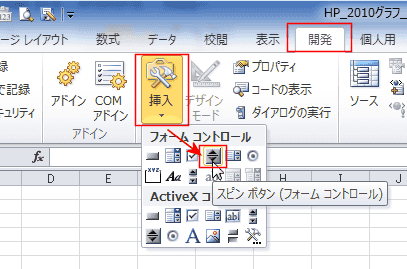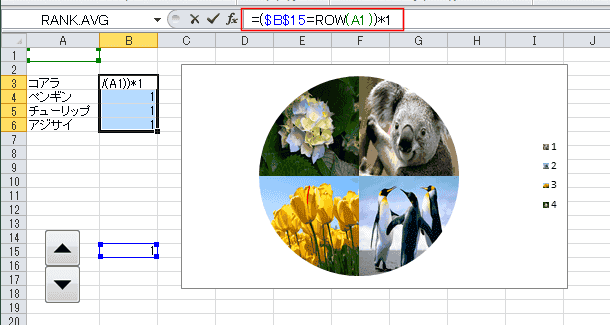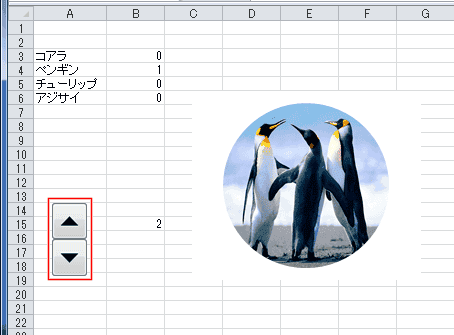ここでは円グラフでの例を示します。
- 使用する画像の数と同じだけのデータリストを作成します。
ここでは4枚の図(画像)を使用しますので、下図のようにリストを作成します。
ポイントは4個のセルに1と入力しているところです。
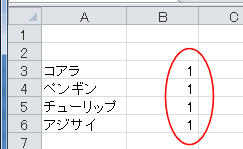
- B3:B6セルを選択します。
[挿入]タブの[円]→[積み上げ縦棒]を選択します。
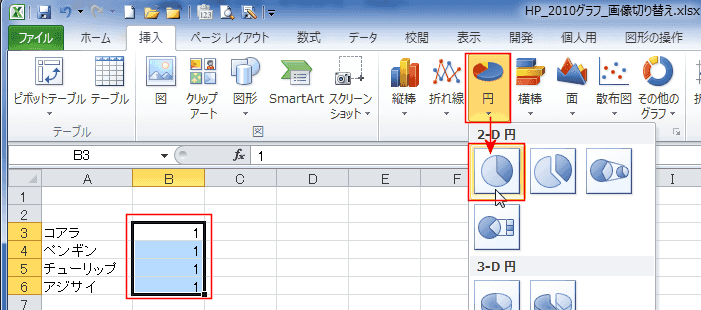
- 円グラフが作成されました。

- 円グラフの各要素に画像を割り当てます。
「要素1」を2回クリック(ダブルクリックではありません)して選択します。
選択したグラフ要素をダブルクリックして、「データ系列の書式設定」ダイアログボックスを表示します。
「塗りつぶし」を選択して、「塗りつぶし(図またはテクスチャ)」にチェックを入れます。
[ファイル]ボタンをクリックして、使用する画像ファイルを選択します。
要素1〜4を下図のように画像で塗りつぶします。